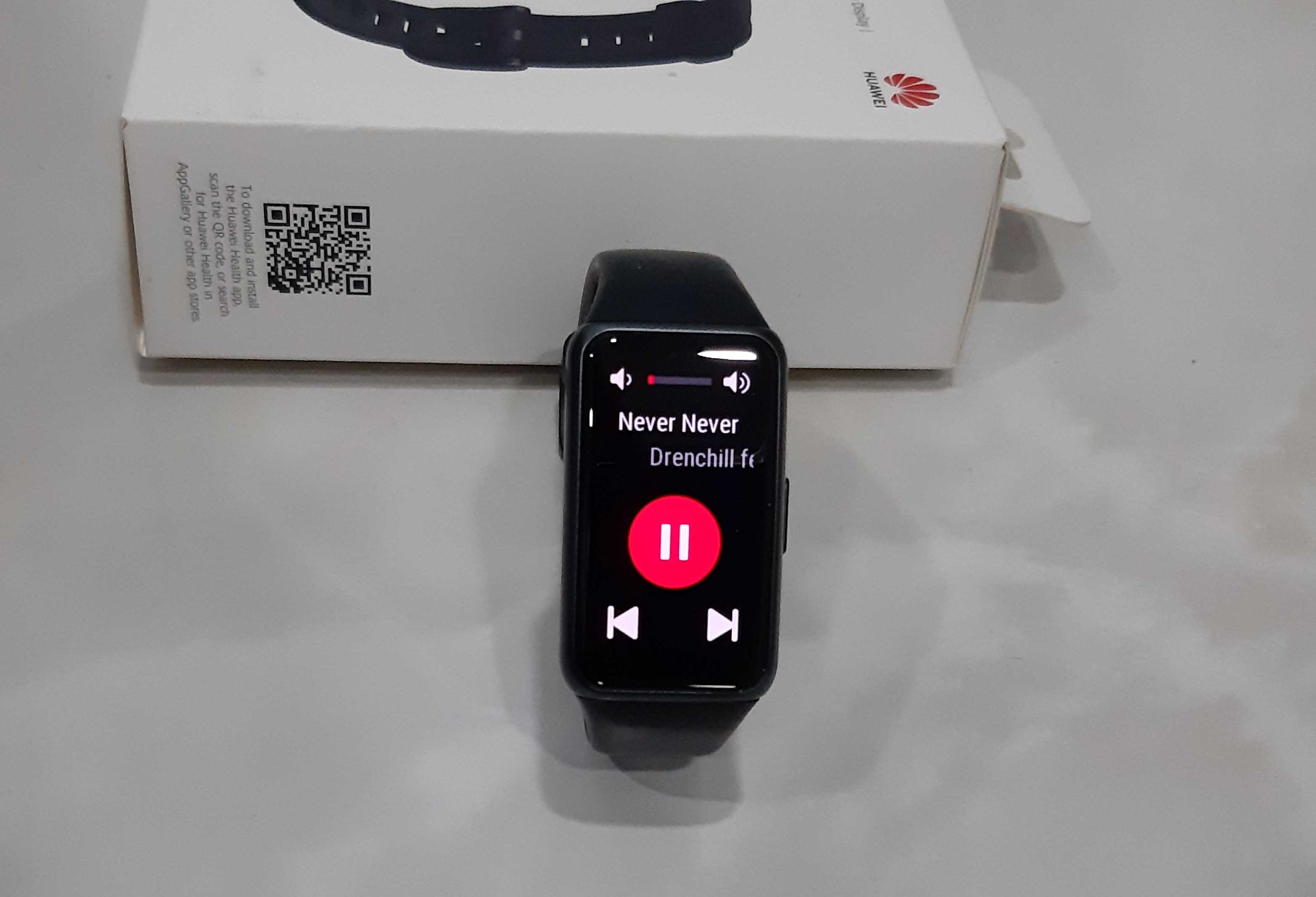Как настроить фитнес-браслет из Китая: инструкции для браслетов Xiaomi, Huawei и Honor
Как настроить фитнес-браслет с телефона
Настройка фитнес-браслета через телефон состоит из двух частей: вначале нужно подключить браслет к телефону, затем задать настройки по своему вкусу. Первая процедура делается один раз, а настройки можно менять, если вы захотите попробовать что-то новое или отключить функции, которые не пригодились.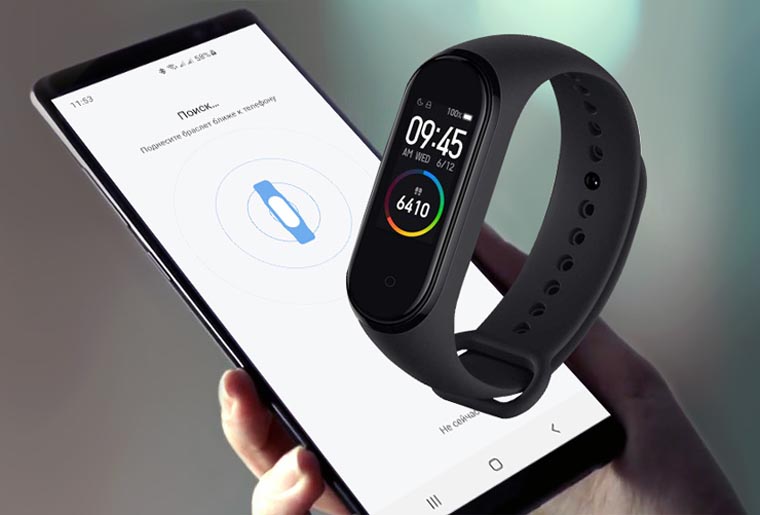
Подключение к телефону
Для связи браслета со смартфоном вам нужно специальное управляющее приложение. Каждый производитель использует свои программы, поэтому название этого приложения прочитайте в инструкции своего браслета или же найдите в интернете. Например, популярные смарт-браслеты от Xiaomi используют программу Zepp Life (ранее называлась Mi Fit), а гаджеты компаний Huawei и Honor — Huawei Health. Зайдите в свой магазин приложений, например Google Play или AppStore, вбейте в поисковую строку название приложения, затем установите и откройте его.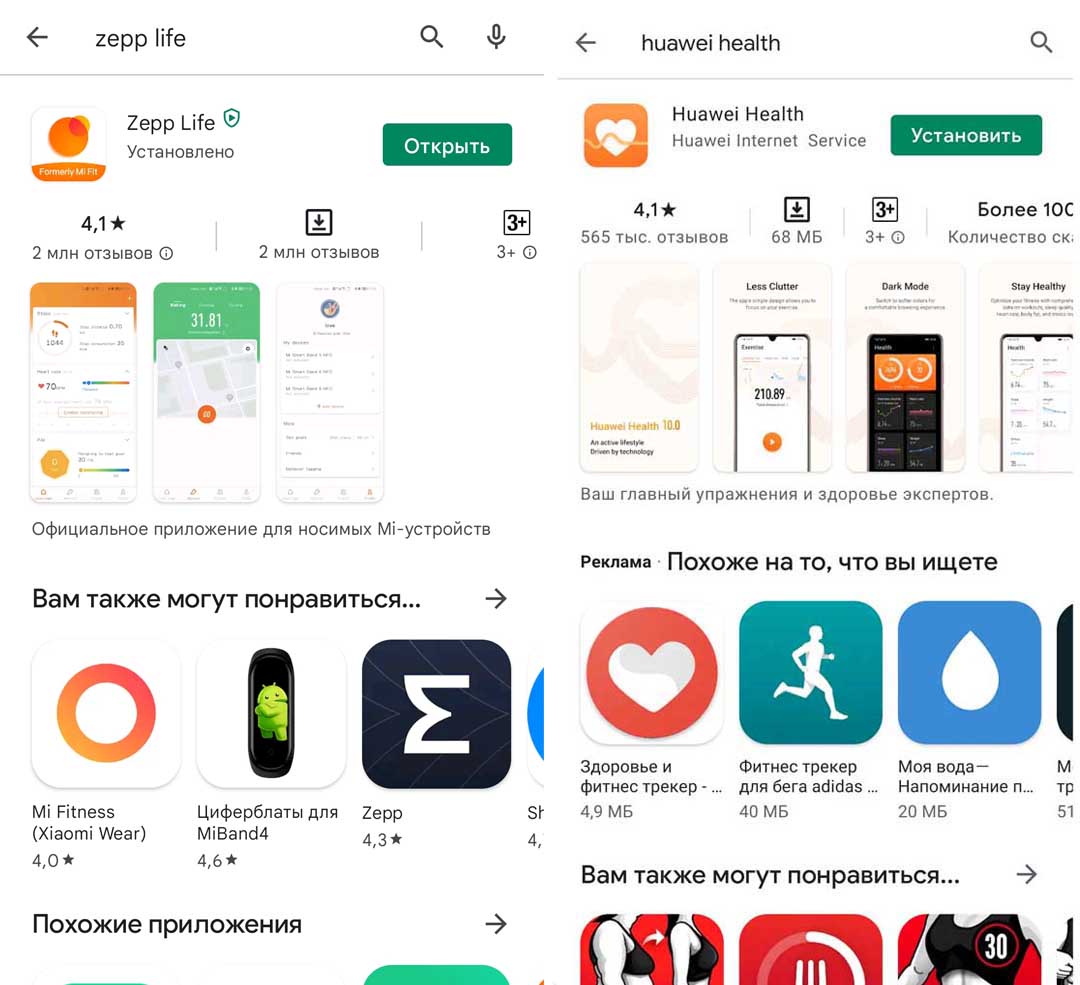 После этого вам нужно создать аккаунт и войти в него. Это наиболее трудоемкий шаг из всех, так как требует нескольких действий. Вам нужно будет ввести свою почту, телефон или воспользоваться другим доступным способом, получить и подтвердить код и затем заполнить профиль. При его заполнении обязательно укажите свои настоящие данные: дату рождения, вес, пол, рост, так как потом они будут использоваться в формулах для расчета различных физических параметров.
После этого вам нужно создать аккаунт и войти в него. Это наиболее трудоемкий шаг из всех, так как требует нескольких действий. Вам нужно будет ввести свою почту, телефон или воспользоваться другим доступным способом, получить и подтвердить код и затем заполнить профиль. При его заполнении обязательно укажите свои настоящие данные: дату рождения, вес, пол, рост, так как потом они будут использоваться в формулах для расчета различных физических параметров.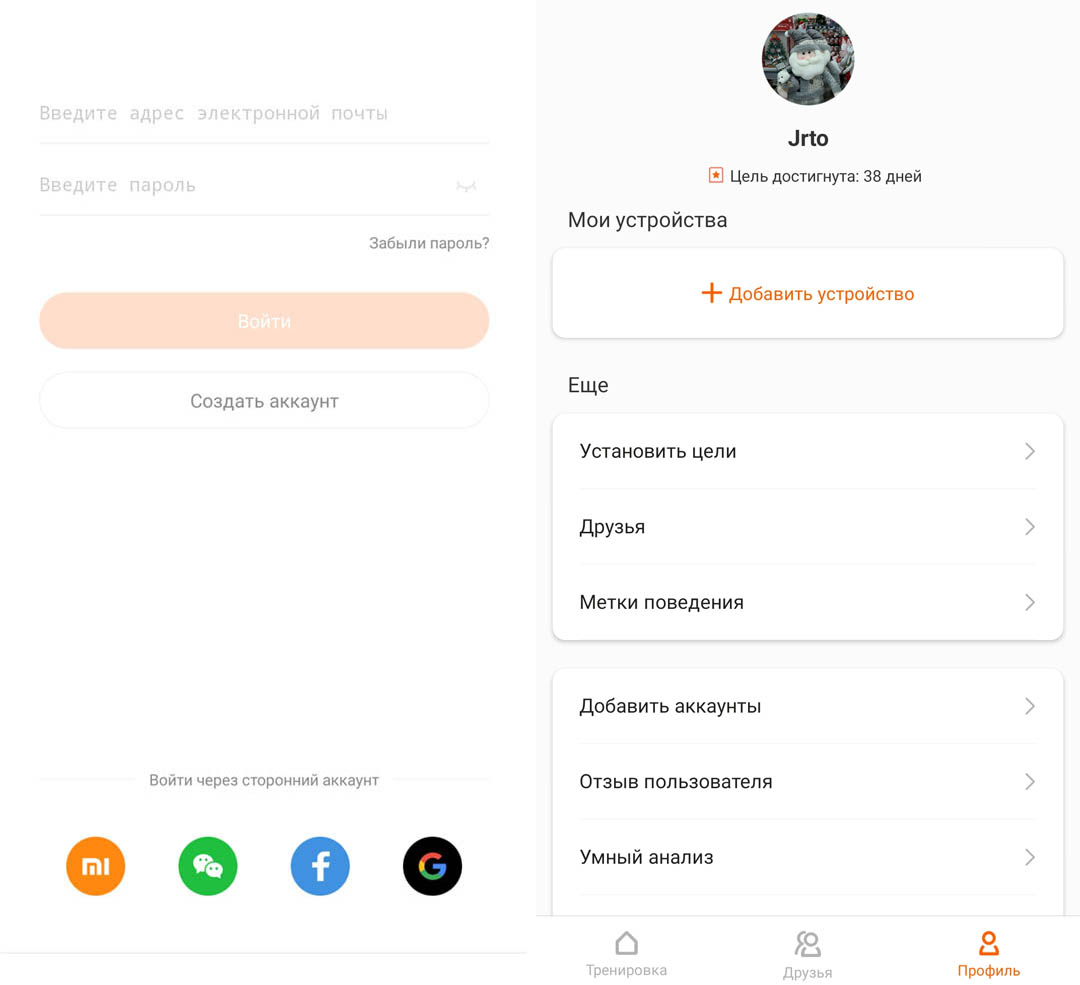 После регистрации и входа в аккаунт добавьте новое устройство, поднесите фитнес-браслет ближе к телефону, дождитесь их сопряжения и подтвердите связь, нажав галочку на браслете. В процессе сопряжения у вас на телефоне должны быть включен Bluetooth и геолокация. Ниже представлены примеры подключения разных браслетов к телефонам.
После регистрации и входа в аккаунт добавьте новое устройство, поднесите фитнес-браслет ближе к телефону, дождитесь их сопряжения и подтвердите связь, нажав галочку на браслете. В процессе сопряжения у вас на телефоне должны быть включен Bluetooth и геолокация. Ниже представлены примеры подключения разных браслетов к телефонам.Инструкции по подключению и настройке смарт-браслетов Honor и Huawei
Как настроить фитнес-браслет Huawei Honor Band 4
Как настроить умный браслет Honor Band 5
Как настроить фитнес-браслеты Honor Band 6 и Huawei Band 6
Инструкции по подключению и настройке смарт-браслетов Xiaomi:
Как настроить фитнес-браслет Xiaomi Mi Band 4
Инструкция по настройке умного браслета Xiaomi Mi Band 5
Инструкция по настройке смарт-браслета Xiaomi Mi Band 6
Настройки на телефоне
В каждом приложении они делаются по-своему, но мы отметим, что именно стоит настраивать. Практические шаги по настройке вы можете изучить в наших статьях для конкретных браслетов. Так как основное назначение фитнес-браслета заключается в улучшении здоровья и увеличении активности, то первым делом активируйте все доступные мониторинги. Мониторинг представляет собой круглосуточное измерение какого-то показателя: сердечного ритма, уровня стресса, уровня кислорода в крови и других. При их активации светодиоды на внутренней стороне браслета будут включаться очень часто, а расход батареи заметно увеличится, но не стоит этого опасаться. Даже при активации всех энергоемких мониторингов большинство браслетов способно работать более одной недели без подзарядки, и в обмен на это вы получите детальный анализ состояния вашего здоровья.Далее потратьте время на подбор удобного для вас циферблата. Постарайтесь выбрать такой циферблат, который будет отражать все нужные вам параметры измерения: число шагов, пульс, уровень стресса, потраченные калории и другое. Это поможет вам оперативно реагировать в течение дня, например, увеличить активность или, напротив, успокоиться.
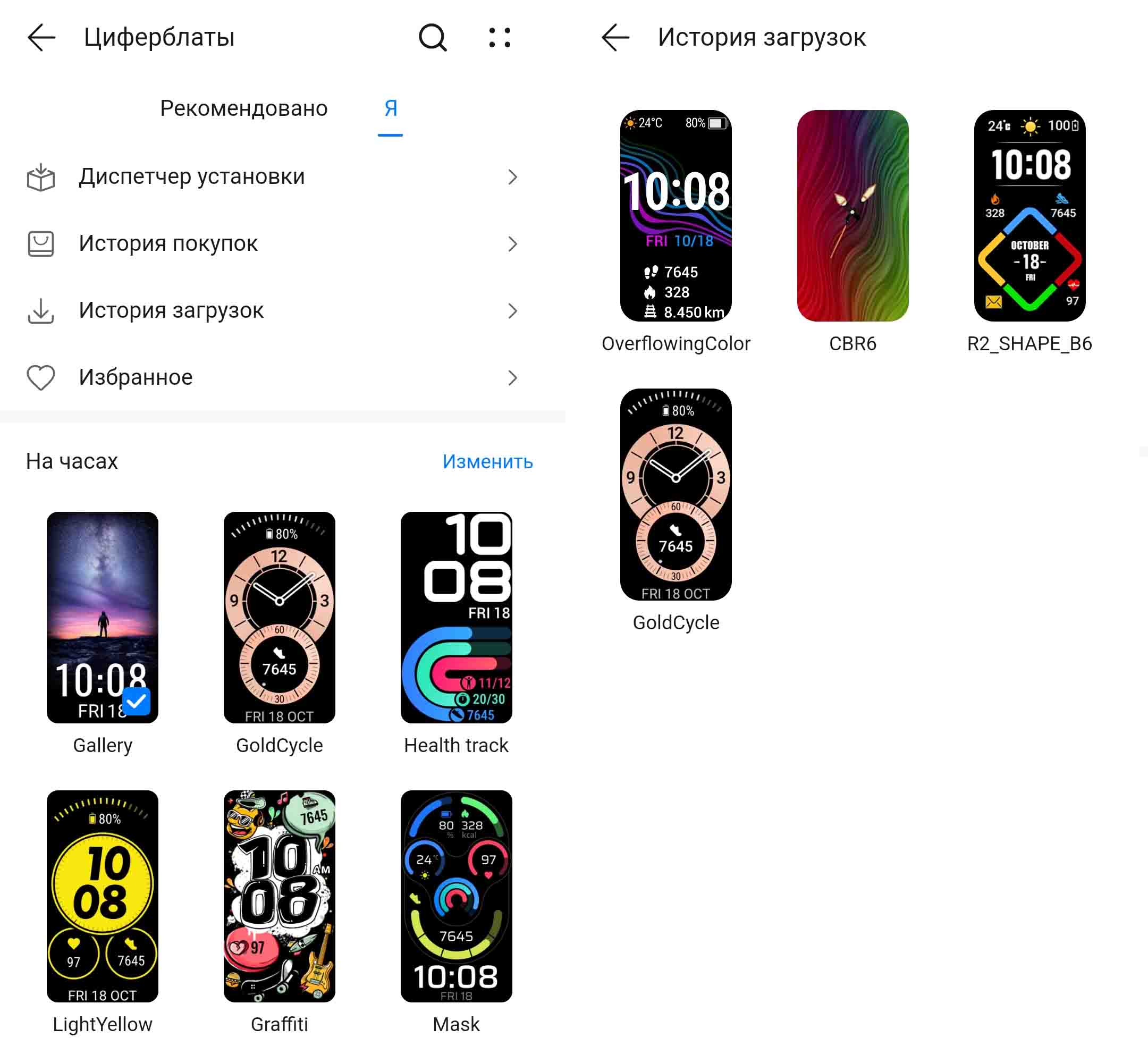
После этого активируйте прием уведомлений и звонков с телефона на браслет. Многие не хотят пользоваться этой функцией из-за того, что для нее нужно постоянно держать включенным Bluetooth, а часто и геолокацию (для переподключения, если ушли от телефона на расстояние более 10 метров). Но мы советуем все же попробовать и уже затем решать, будете ли вы это использовать или нет. Эта функция будет особенно полезна вам в шумном месте, когда вы не слышите звонка телефона, или если оставили его где-то в кармане верхней одежды.
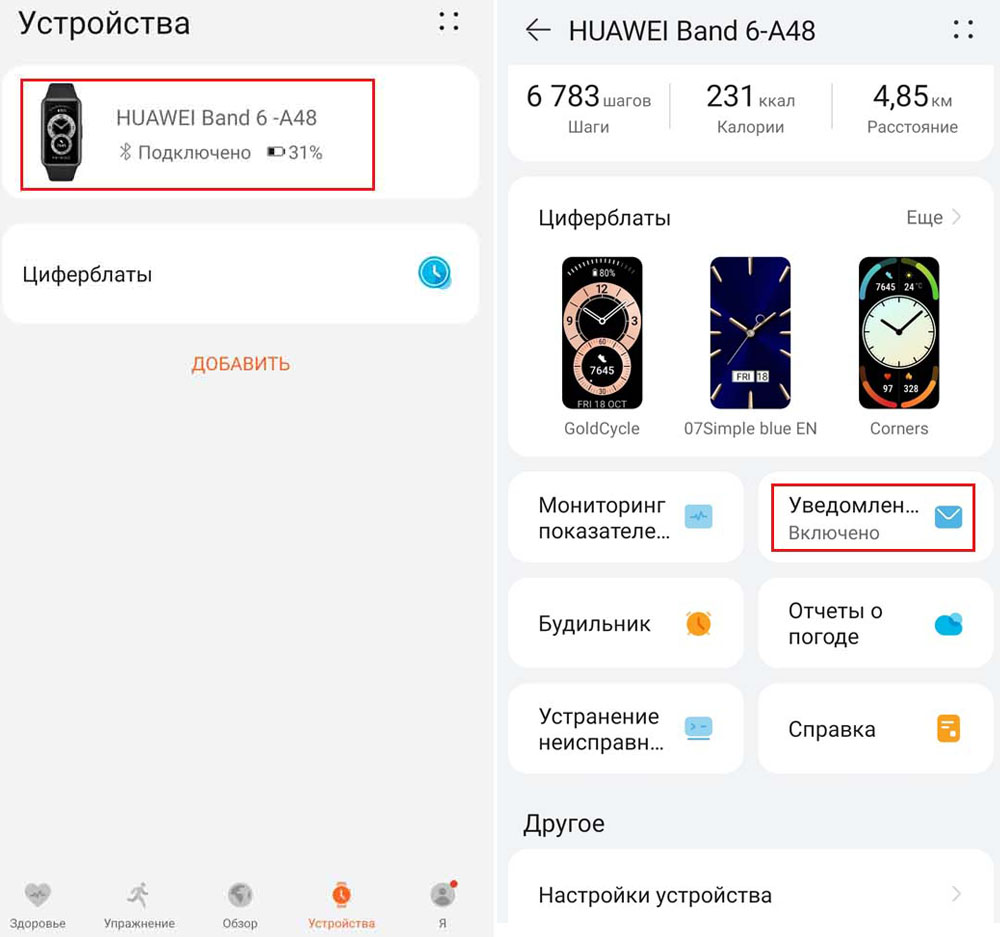
Еще одна серия настроек касается удобства эксплуатации. Это включение или выключение функции «активация поднятия запястьем», которая не всем нравится. Это получение уведомлений об отключении Bluetooth: опять же, если у вас большой дом, браслет будет часто выключаться при удалении от телефона и мешать вам своими постоянными уведомлениями о потери связи с телефоном. Также рекомендуем заранее провести настройку тренировок, будильников, яркости и другого. Но об этом подробнее читайте в следующем разделе.
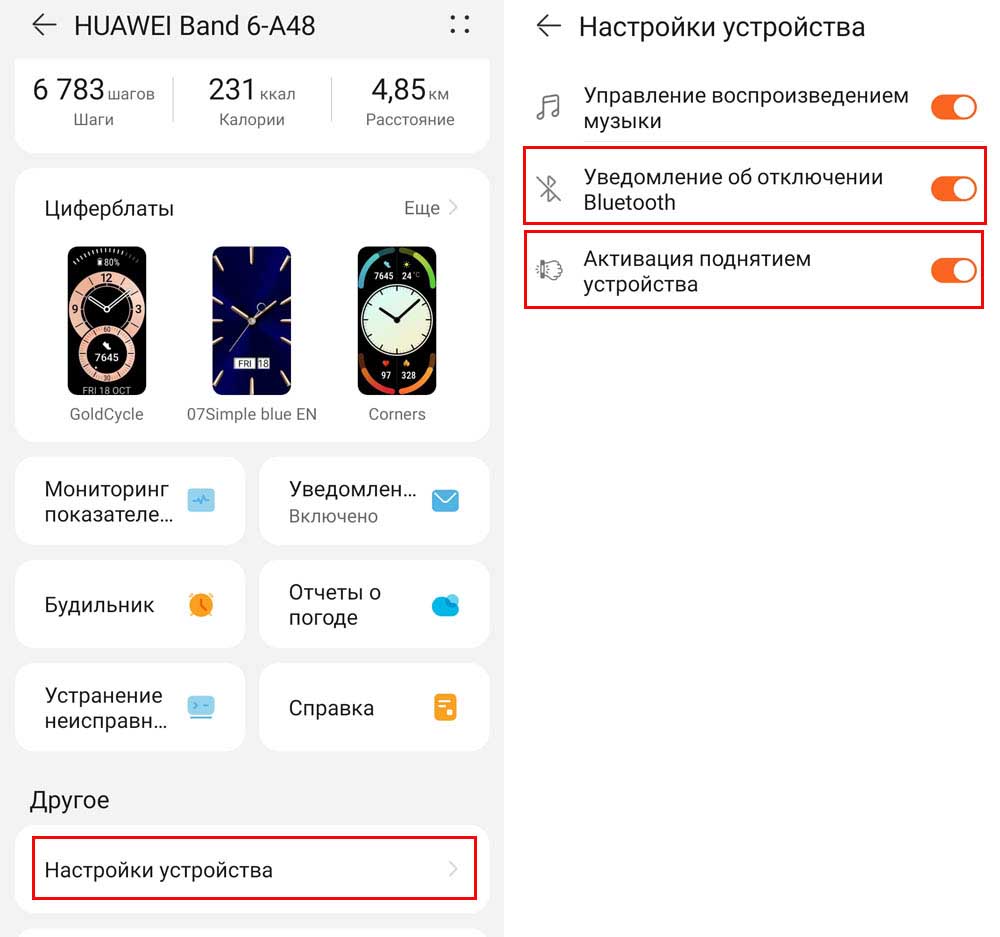
Из дополнительных настроек назовем такие: подключение музыки для управления плеером телефона, настройку управления затвором камеры, установку обычных и умного будильников и другое. У некоторых браслетов есть и более сложный функционал, который позволяет создавать личные планы тренировок или формировать здоровые привычки. Например, у Huawei Band 6 несколько месяцев назад появилась интересная функция Healthy Living, отвечающая за формирование целого ряда привычек по регулировке сна, выпиванию воды, поддержанию хорошего настроения и других. Также некоторые китайские компании планируют добавить курсы по тренировкам, которые сегодня уже есть, например, в приложениях Samsung Health и Huawei Health.
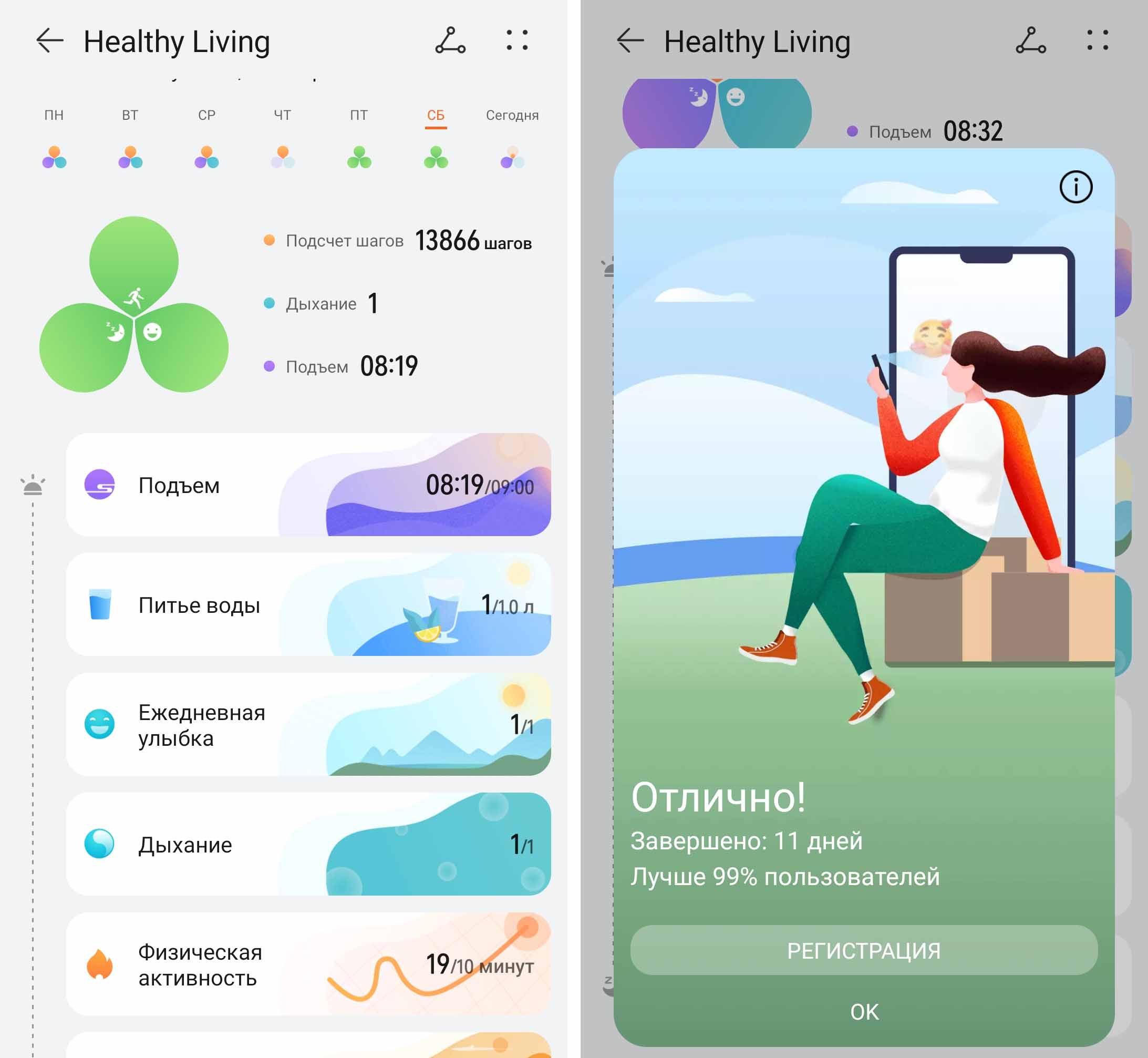
Как настроить фитнес-браслет без телефона: тренировки, будильник, экран
Что будет работать без настройки через телефон
Многих интересуют, можно ли вообще настроить фитнес-браслет без смартфона и в дальнейшем использовать его тоже без телефона. Ответим на это следующее. Первая настройка в любом случае должна быть с телефоном, так как популярные фитнес-браслеты из Китая вообще без первой привязки к нему работать не будут. Тем более, что некоторые важные настройки на большинстве смарт-браслетов делаются только с телефона, например мониторинг пульса, калибровка и мониторинг стресса, составление плана тренировок и другое. Также детальный анализ всех собранных статистик доступен тоже только на телефоне, а он дает более полную информацию о вашем состоянии здоровья и активности в отличие от разовых измерений.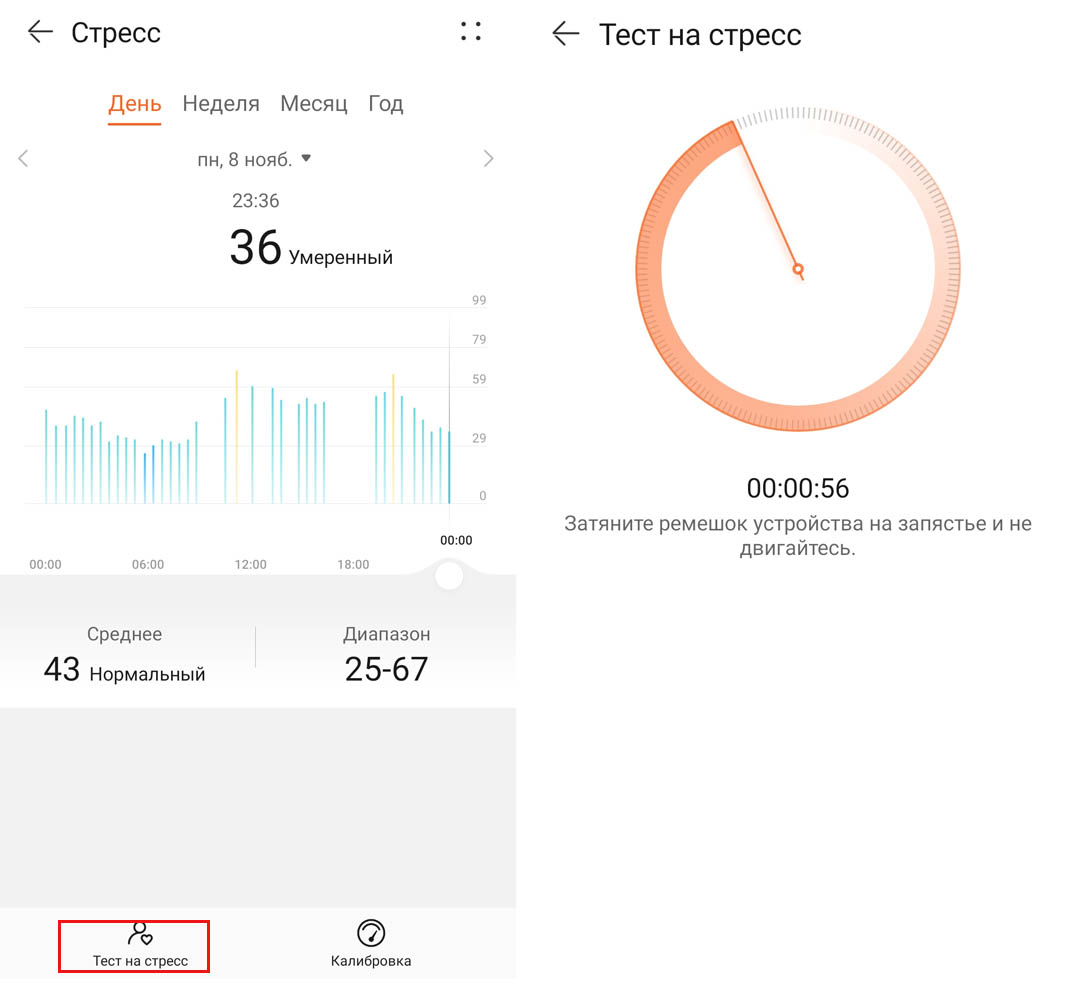
Тем не менее после первой привязки к смартфону и настройки через него браслет можно использовать автономно и настраивать на нем определенный функционал. Без привязки к телефону вы не будете получать на фитнес-браслет уведомления и звонки, не сможете управлять затвором камеры и плеером смартфона, а также будете видеть только дневные статистики. Но все остальное будет работать: все запущенные мониторинги пульса, кислорода в крови, уровня стресса, все тренировки, шаги, анализ сна и прочие имеющиеся на борту гаджета функции.
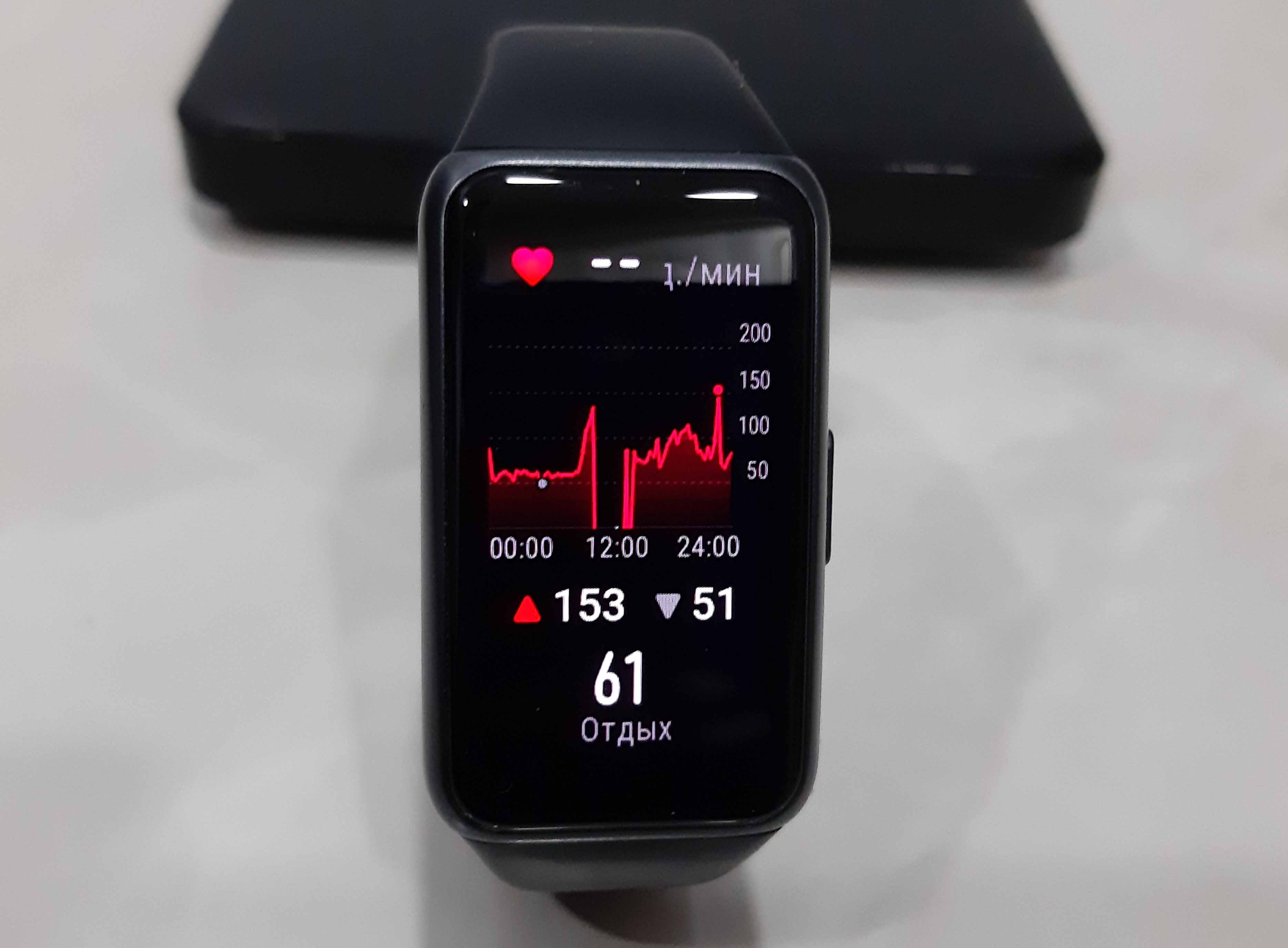
Какие можно сделать настройки без телефона
У всех фитнес-браслетов свой функционал, поэтому далее мы будем приводить примеры для популярного гаджета Huawei Band 6. Вы можете найти в своем браслете похожий функционал в его основном меню. Некоторые из описанных ниже функций могут отсутствовать на конкретной модели.Настройка будильника
На фитнес-браслете без привязки к телефону вы можете управлять будильниками: удалять их, создавать новые, переводить время, менять дни недели, включать и выключать. Более детальные настройки и работа с умным будильником ведутся уже с телефона. Для настройки будильника при работе с Huawei Band 6 с главного экрана часов сдвиньте шторку вниз и нажмите значок будильника. Используйте значок плюса для добавления нового будильника, отмечайте нужные вам дни недели для повтора по дням или ничего не отмечайте для разового будильника. При клике на созданный будильник его можно удалить (за исключением умного будильника, который обычно расположен выше других) или изменить.
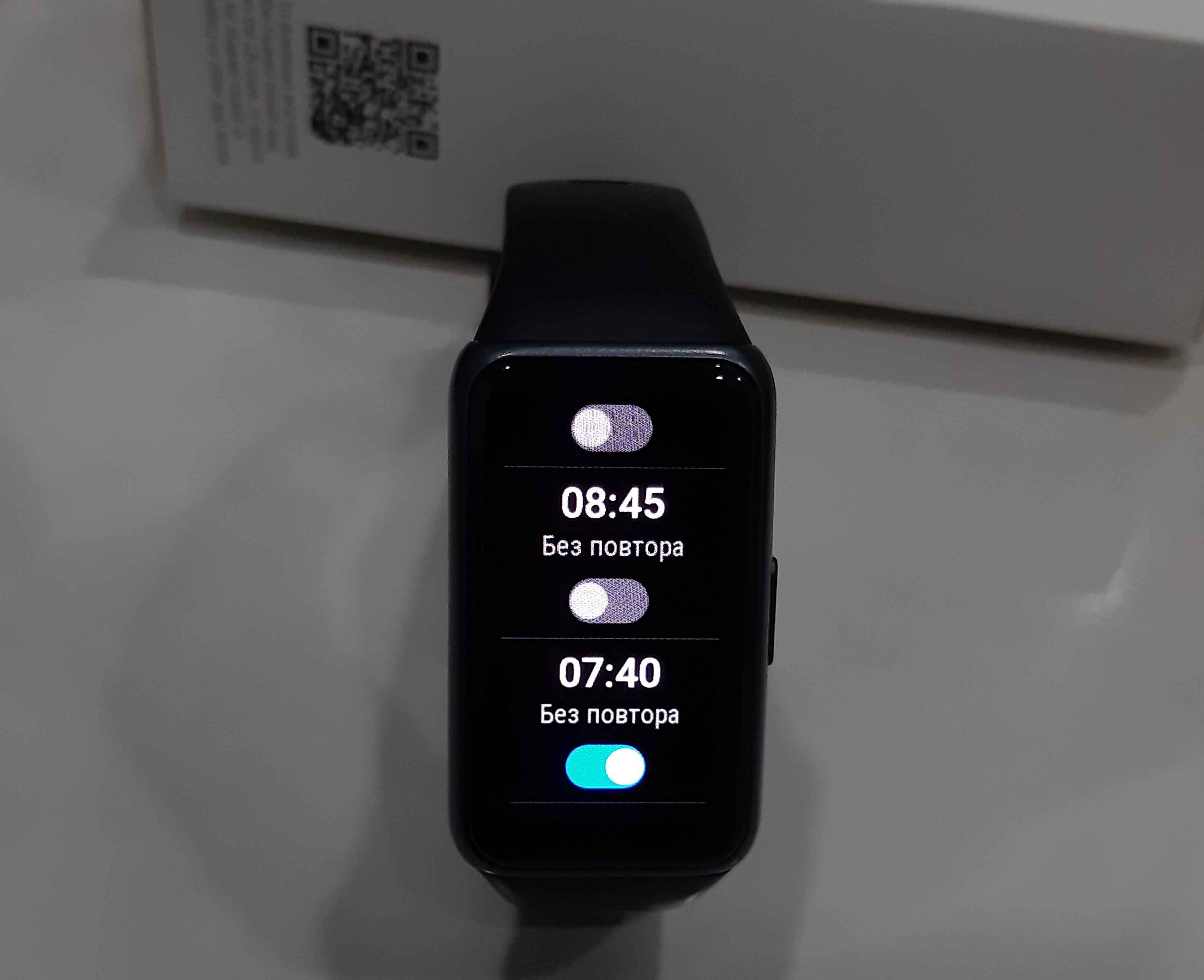
Настройка тренировок
Все настройки тренировок делаются в основном меню смарт-браслета с помощью иконки тренировок. На Huawei Band 6 для захода в это меню нажмите два раза боковую кнопку при погасшем экране и кликните по иконке «Тренировки». При нажатии на нижнюю иконку «Виджеты» и затем на оранжевый знак плюса, а также стрелочки и крестики вы можете добавлять, менять или удалять тренировки из списка. Внутри каждой тренировки по значку шестеренки настраивается цель занятия, например, заниматься 30 минут или сжечь 200 калорий. Также можно настроить напоминания о том, сколько прошло времени, о выходе из заданной зоны пульса и показывать стресс от тренировки.

Чтобы тренировка определялась автоматически, когда вы начали идти или, например, работать на гребном тренажере, сдвиньте шторку главного экрана, кликните по шестеренке и включите опцию «Определение тренировки» в разделе «Настройки тренировки». Эта же опция поможет и завершить тренировку, если вы забудете это сделать.
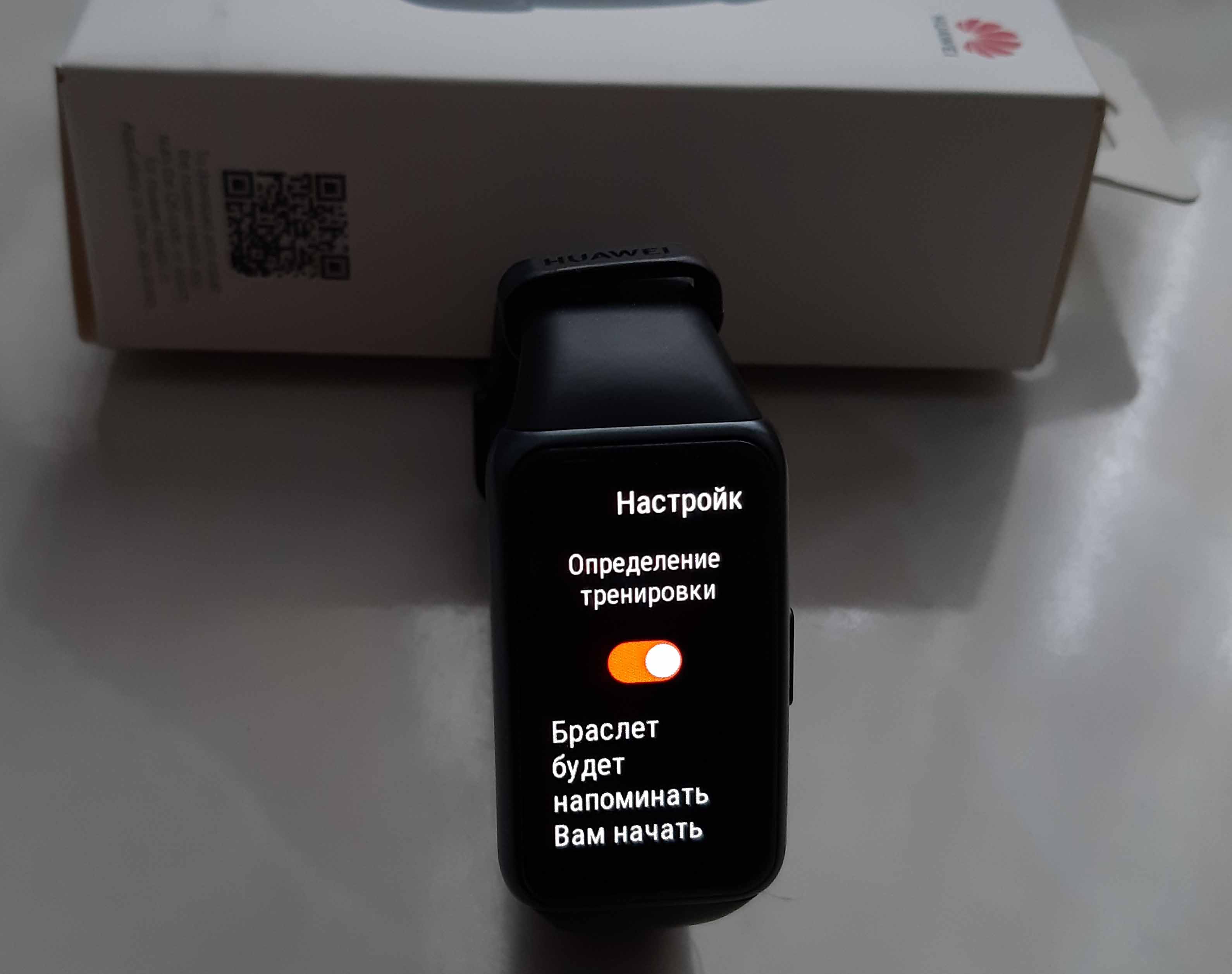
Настройка экрана, избранного, вибрации и режима «Не беспокоить»
Так как у пользователей свои предпочтения в плане силы вибрации или яркости экрана, то подобные настройки есть на современных фитнес-браслетах. Находятся они как правило в разделе «Настройки» и одноименных подразделах. В модели Huawei Band 6 вы можете быстро попасть в них, сдвинув шторку главного экрана вниз и нажав значок шестеренки. В разделе «Экран» меняется циферблат, в «Избранном» настраиваются боковые экраны (при листании с главного в стороны). В «Настройках яркости» можно активировать функцию автоматического снижения яркости ночью, чтобы браслет не слепил вас при желании мельком посмотреть время спросонья. Режим «Не беспокоить» настраивается на весь день или по заданному расписанию.

Настройка циферблата
Сменить циферблат во многих браслетах можно, если нажать на главный экран и удерживать палец до уменьшения иконки циферблата (или найти одноименную настройку в меню). В Huawei Band 6 сами иконки выбираются кликом на маленькие стрелки сбоку. Некоторые циферблаты содержат шестеренку или похожий значок для их изменения. Часто в них можно настраивать кликабельные зоны, задавая на них желаемые приложения. Например, можно выводить на экран пульс, погоду, пройденное расстояние в километрах и другое. Устанавливать новые циферблаты на фитнес-браслет можно только через телефон.
 Мы рассмотрели только базовые настройки фитнес-браслетов из Китая, но для детального знакомства с ними мы рекомендуем познакомиться с подготовленными для вас сериями статей по конкретным моделям. В них мы детально рассказали об особенностях тренировок и измерений с помощью фитнес-браслета, о работе с уведомлениями, проблемах с подключением и многом другом.
Мы рассмотрели только базовые настройки фитнес-браслетов из Китая, но для детального знакомства с ними мы рекомендуем познакомиться с подготовленными для вас сериями статей по конкретным моделям. В них мы детально рассказали об особенностях тренировок и измерений с помощью фитнес-браслета, о работе с уведомлениями, проблемах с подключением и многом другом.